win7电脑提示并行配置不正确怎么办?许多的用户在运行应用的时候出现了这个提示,虽然不会影响使用,但是每次提醒终归是不好的,关于这个情况要怎么解决呢?本期的win7教程就来带领大伙解开谜题的真相,一起来看看详细的解决步骤吧。
解决方法如下
1、首先点击左下角开始,然后点击“控制面板”。

2、点击查看方式边上的类别,点击“大图标”。

3、然后选择右侧的“管理工具”。
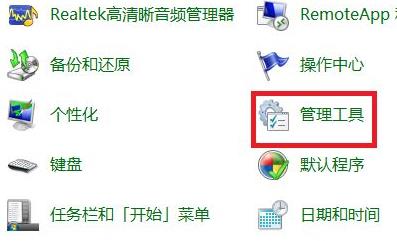
4、双击进入“服务”。
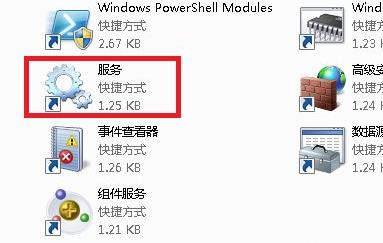
5、在右边找到“Windows Modules Installer”服务。

6、最后选择启动类型,点击“手动”即可。

win7 应用程序无法启动,因为应用程序的并行配置不正确
Win7系统会遇到文件打不开的情况,如在打开QQ等软件时提示”应用程序无法启动,因为应用程序的并行配置不正确“,那么如何解决此类问题呢?首先我们要找到故障原因,针对故障原因在解决问题,其实遇到这样的提示,多说都是因为这两种情况:一个可能是Windows模块安装服务被禁止了,二是系统没有安装VC++运行库程序或VC++运行库文件损坏,或者VC++版本与安装软件存在兼容问题,大多数是以后者原因居多。接下来系统城小编向大家讲解具体解决方法。
解决方法:
方法一:重新启动模块安装服务
1、系统的安装模块服务被禁止了,就会造成程序无法安装,会提示“应用程序无法启动,因为应用程序的并行配置不正确。”,解决方法很简单,启动安装模块服务就可以了,用Win+R打开运行,输入“services.msc”按回车键进入“服务”窗口;
2、进入服务窗口后,拖动右侧的滚动条,找到“Windows Modules Installer”这一项,双击进入属性窗口。在属性窗口的“常规”下,如果“启动类型”是“已禁止”,就需要将其改为“手动”,然后按“应用”按钮;
3、接着在“服务状态”下,将已停止的服务启动,按“启动”按钮,即可开启此项服务。服务启动后,其“服务状态”会显示为“已启动”,这时按“确定”关闭窗口,如果是因模块服务被禁止而无法安装程序,到此问题就解决了。
方法二:重新安装VC++运行库
1、一般情况下,出现“应用程序无法启动,因为应用程序的并行配置不正确。”这样的提示,都是因为Windows的VC++运行库有问题造成的。解决这样的问题重新安装VC++运行库就可以了。
2、由于电脑系统的不同,以及程序需要不同,安装VC++版本也有不同,VC++运行库有VC++2005,VC++2008,VC++2010,VC++2012等等。VC++2015 64位|32位下载|VC2015运行库_VC运行库合集,下载后运行软件会自动判断系统,然后自动安装VC++运行库的。
3、安装VC++运行库后,需要立即重启win7系统电脑,否则不会生效,重启后再打开软件一般就可以解决问题。
上述内容就是win7打开软件提示”应用程序无法启动,因为应用程序的并行配置不正确“的解决方法,下次在遇到同样问题,参考上述两种方法即可解决了。
应用程序无法启动,并行配置不正确的解决方法
我们有时候在下载软件,并且开始运行的时候,会遇到弹出的提示框显示“应用程序无法启动,因为应用程序的并行配置不正确”错误的信息,导致刚刚下载的软件无法正常启动运行。今天就来分享下,如何解决这个问题。
工具/材料Win7系统
某下载软件绿色版
运行、本地服务管理、软件管家、运行库
01部分程序在运行的时候,可能会出现“应用程序无法启动,因为应用程序的并行配置不正确”的错误提示,导致报错的原因可能是本地相关服务被禁用或新装的系统缺少必要的运行库文件导致的。
02在开始菜单图标上右键“运行”,或者快捷组合键【win+r】打开运行框。
03在打开的运行框中输入“services.msc”在敲击【回车键】或点击【确定】快速打开本地服务管理窗口。
04在打开的如图本地服务窗口中,下拉找到“Windows Modules Installer”服务,窗口中的名称是按照字母顺序A-Z排列的,默认启动类型为“手动”。这个服务跟windows的更新和可选组件的安装、修改删除有关,本例中为非windows系统组件跟这一服务无关。但建议设置为“手动”,不要禁用。
05这时可尝试通过软件管家搜索“运行库”,逐一安装“visual C++2005、2008和2010”运行库文件。
06或者从微软官网下载上述运行库,完成安装。
07成功安装后,之前不能启动的软件一般就能正常启动了,由于是新装的系统,没有安装上述运行库,部分软件就会出现这种问题。
应用程序无法启动因为应用程序的并行配置不正确
我们在使用win7系统计算机过程中经常会遇到一些程序无法打开的问题,最近就有一位win7旗舰版系统的用户向小编反馈,在打开程序的时候,出现了一个错误提示:应用程序无法启动,因为应用程序的并行配置不正确...或使用命令行sxstrace.exe工具,下面由小编跟大家介绍win7应用程序无法启动因为应用程序的并行配置不正确的解决方法。
步骤:
1、首先按下“win + R”快捷键打开“运行”窗口,输入“services.msc”并点击确定打开服务;
win7应用程序无法启动因为应用程序的并行配置不正确的解决方法
2、来到服务窗口后,找到“Windows Modules Installer”服务并双击打开它;
win7应用程序无法启动因为应用程序的并行配置不正确的解决方法
3、在“Windows Modules Installer的属性”窗口中,把“启动类型”修改为“手动”,然后点击确定;
win7应用程序无法启动因为应用程序的并行配置不正确的解决方法
4、接下来先下载Microsoft Visual C++ 20XX(运行库)文件,在安装完成后重启计算机即可。
以上就是win7应用程序无法启动因为应用程序的并行配置不正确的解决方法,有遇到类似问题的win7系统用户赶紧来试一试吧,希望能解决大家的问题。
扩展资料:
电脑电池使用方面的维护
1.当无外接电源的情况下,倘若当时的工作状况暂时用不到PCMCIA插槽中的卡片,建议先将卡片移除以延长电池使用时间。
2.室温(22度)为电池最适宜之工作温度,温度过高或过低的操作环境将降低电池的使用时间。
3.在可提供稳定电源的环境下使用笔记本电脑时,将电池移除可延长电池使用寿命。就华硕笔记本电脑而言,当电池电力满充之后,电池中的充电电路会自动关闭,所以不会发生过充的现象。
4.建议平均三个月进行一次电池电力校正的动作。
5.尽量减少使用电池的次数
电池的充放电次数直接关系到寿命,每充一次,电池就向退役前进了一步。建议大家尽量使用外接电源,
6.使用外接电源时应将电池取下(锂电池不在此列)。
有的用户经常在一天中多次插拔电源,且笔记本电脑装有电池,这样做,对电池的损坏更大。因为每次外接电源接入就相当于给电池充电一次,电池自然就折寿了(特指镍氢和镍镉电池,锂电池不存在这种情况)。
7.电量用尽后再充电和避免充电时间过长
您的笔记本使用的是镍氢电池与镍镉电池,一定要将电量用尽后再充(电量低于1%),这是避免记忆效应的最好方法。
8.平时使用注意事项
在平时使用时要防止曝晒、防止受潮、防止化学液体侵蚀、避免电池触点与金属物接触等情况的发生。
